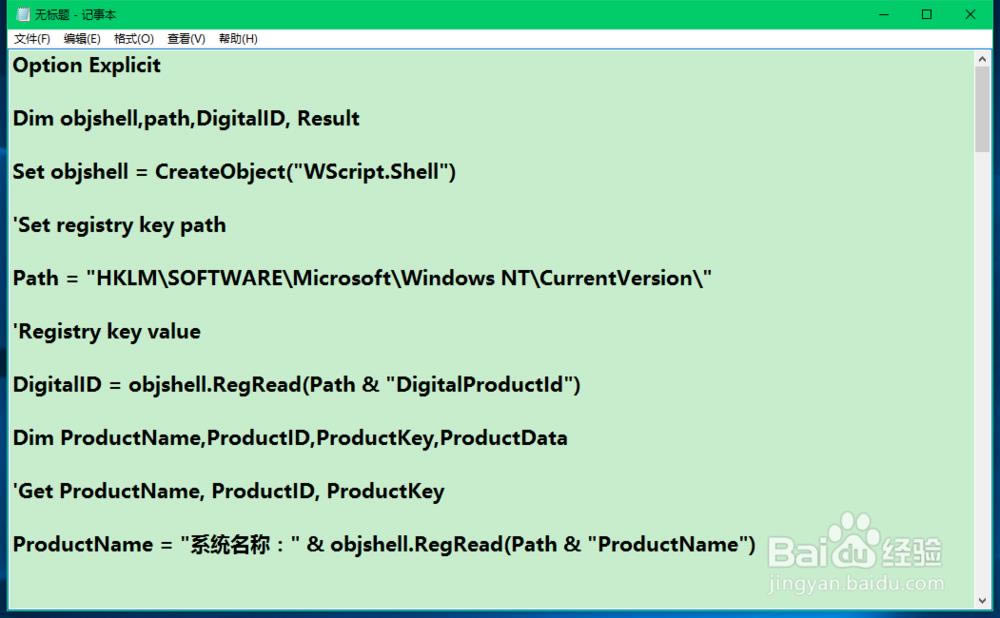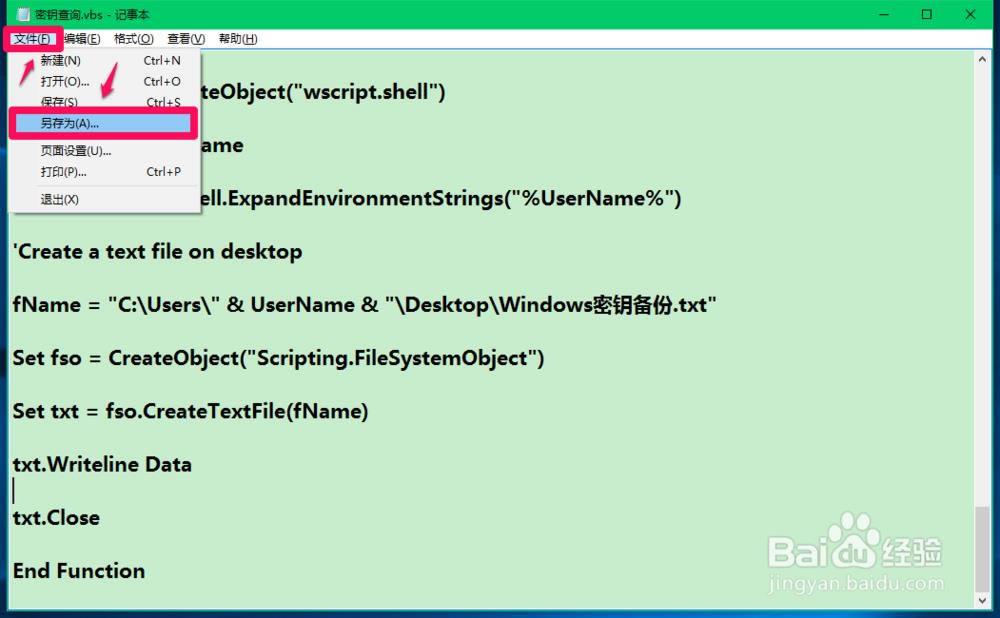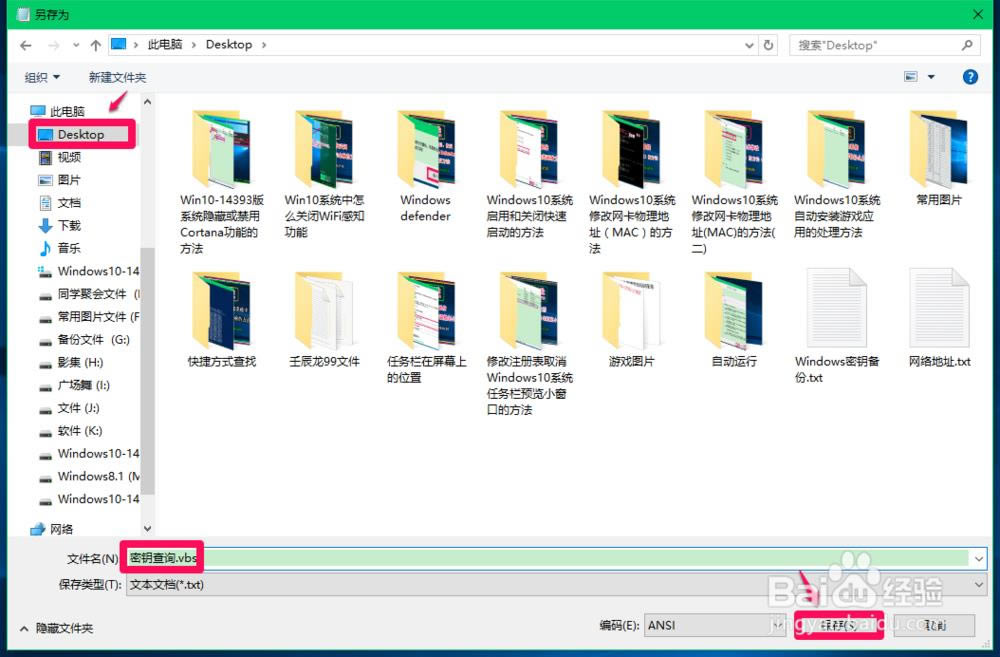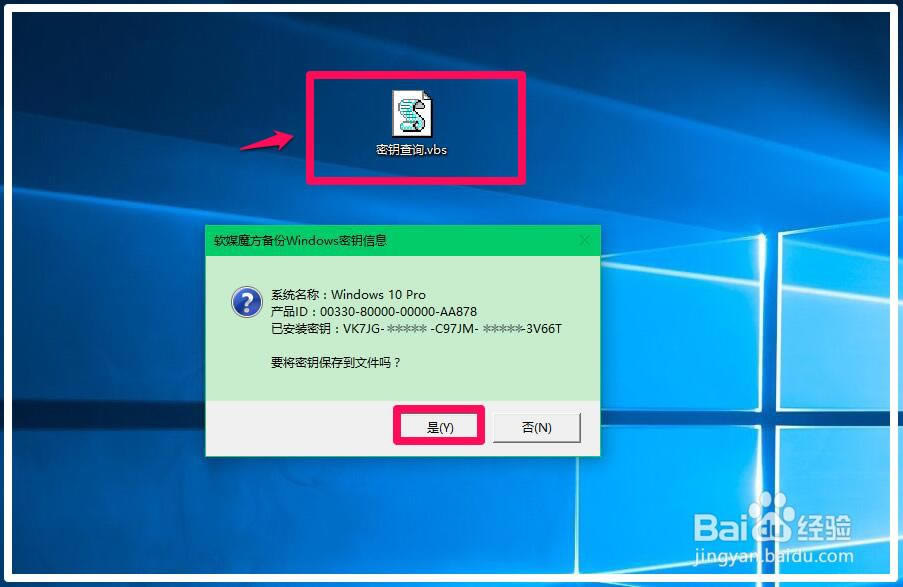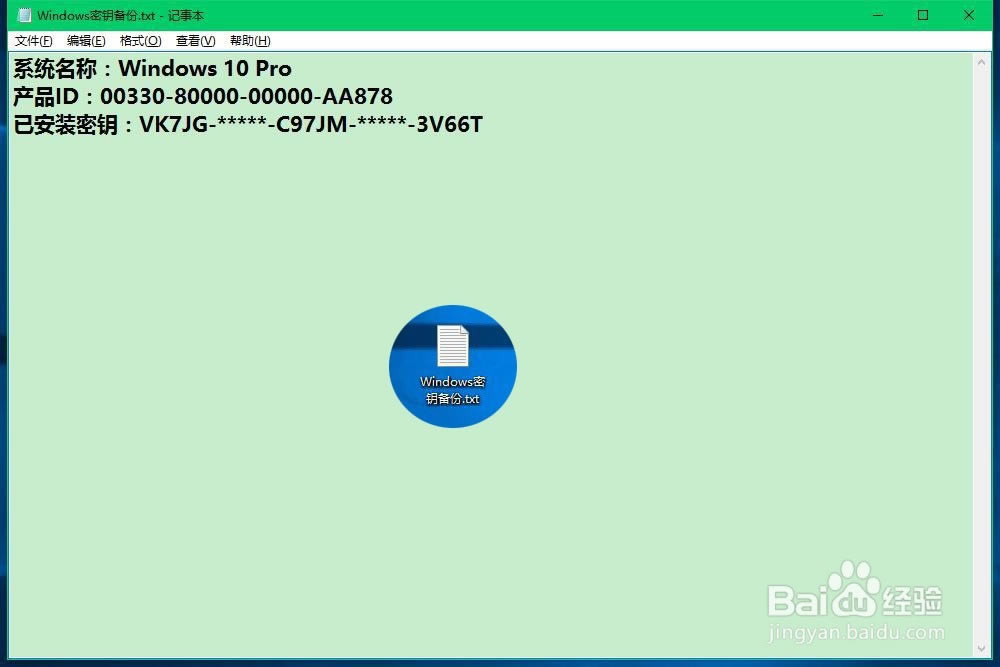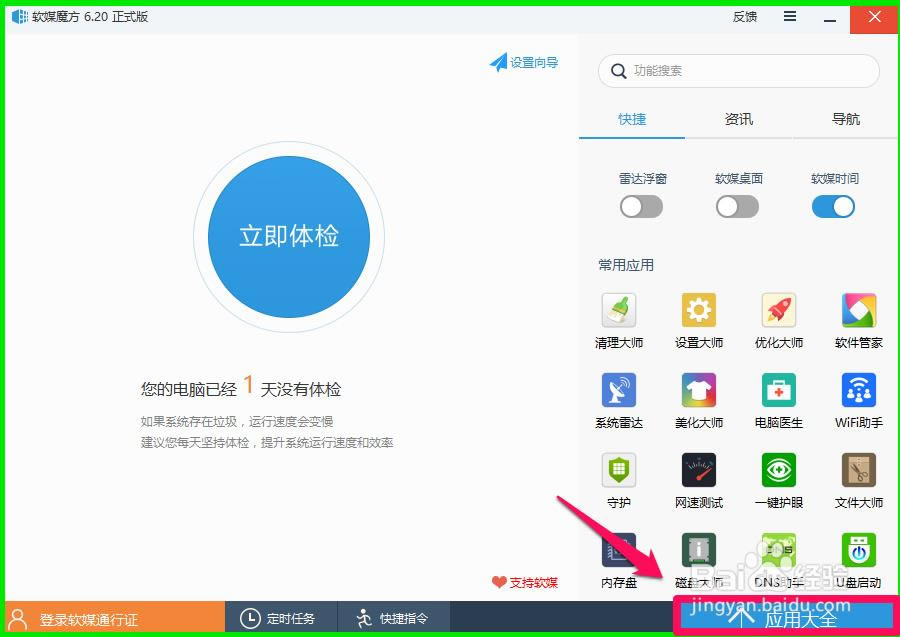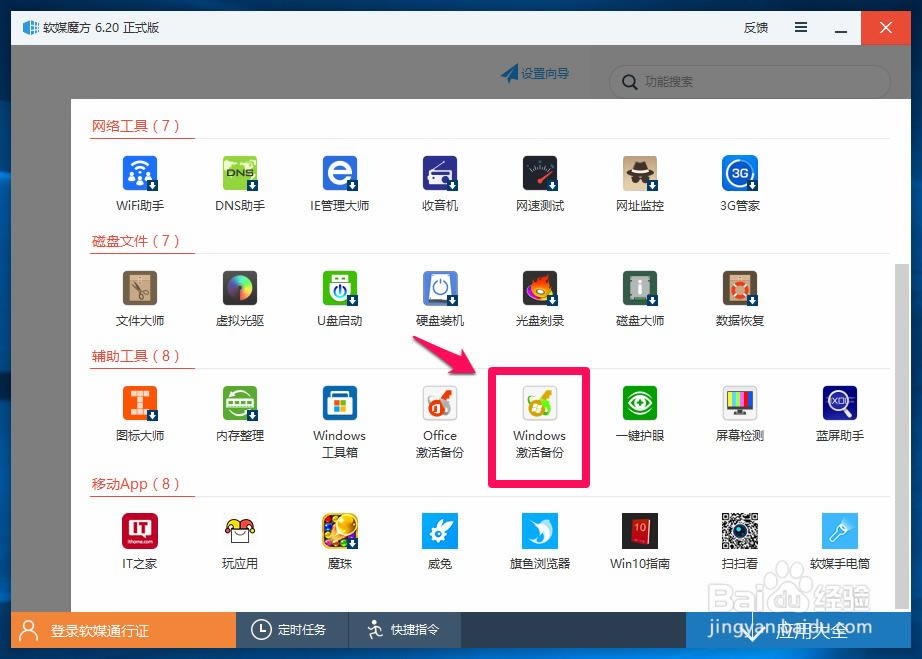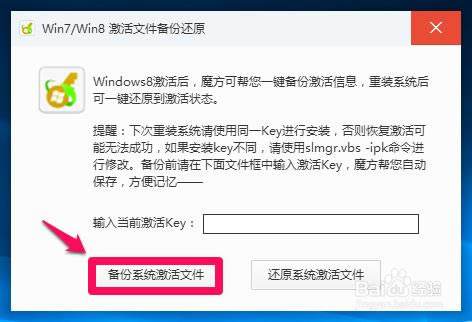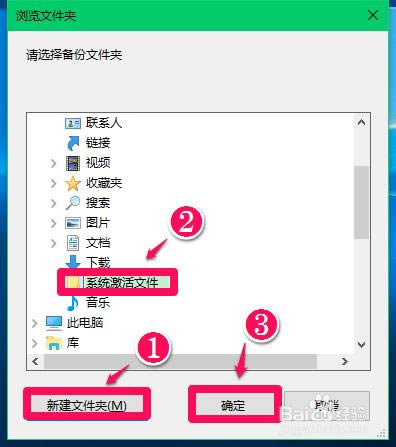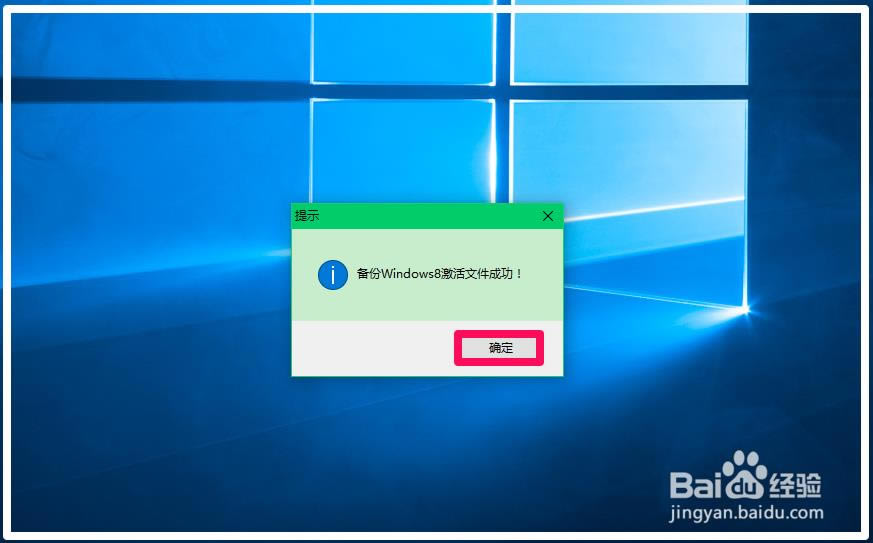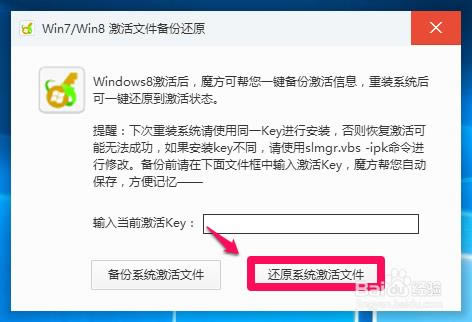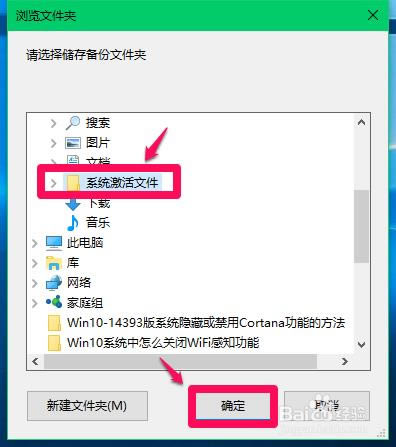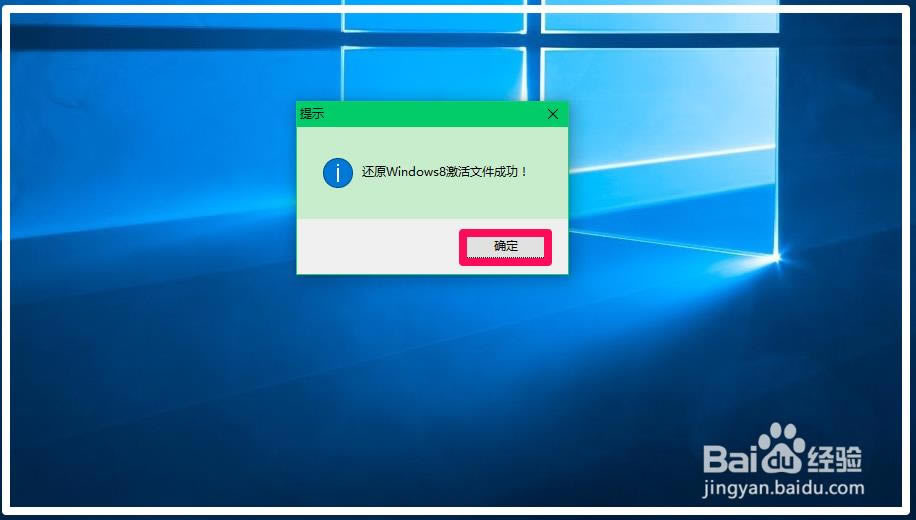查看Win10系统密钥及备份还原密钥的技巧
发布时间:2022-09-23 文章来源:深度系统下载 浏览:
|
Windows 10是美国微软公司研发的跨平台及设备应用的操作系统。是微软发布的最后一个独立Windows版本。Windows 10共有7个发行版本,分别面向不同用户和设备。2014年10月1日,微软在旧金山召开新品发布会,对外展示了新一代Windows操作系统,将它命名为“Windows 10”,新系统的名称跳过了这个数字“9”。截止至2018年3月7日,Windows 10正式版已更新至秋季创意者10.0.16299.309版本,预览版已更新至春季创意者10.0.17120版本 电脑已经安装Windows10的系统,且通过不同方法,激活了系统,但有的不是通过密钥激活,而是参与Windows Insider计划,激活方式为:Windows 已使用与Microsoft 帐户关联的数字许可证激活(在更新和安全 - 激活中可查看),我们就无法知道激活密钥是什么。如何查询已激活Windows10系统的密钥呢?
Windows10查询已激活系统的密钥及备份还原密钥方法 方法一:制作一个【密钥查询.vbs】文件可以查询已激活系统的密钥及备份密钥。 把下面的内容复制到记事本中: ———————————————————————————————— Option Explicit Dim objshell,path,DigitalID, Result Set objshell = CreateObject("WScript.Shell") 'Set registry key path Path = "HKLM\SOFTWARE\Microsoft\Windows NT\CurrentVersion\" 'Registry key value DigitalID = objshell.RegRead(Path & "DigitalProductId") Dim ProductName,ProductID,ProductKey,ProductData 'Get ProductName, ProductID, ProductKey ProductName = "系统名称:" & objshell.RegRead(Path & "ProductName") ProductID = "产品ID:" & objshell.RegRead(Path & "ProductID") ProductKey = "已安装密钥:" & ConvertToKey(DigitalID) ProductData = ProductName & vbNewLine & ProductID & vbNewLine & ProductKey 'Show messbox if save to a file If vbYes = MsgBox(ProductData & vblf & vblf & "要将密钥保存到文件吗?", vbYesNo + vbQuestion, "软媒魔方备份Windows密钥信息") then Save ProductData End If 'Convert binary to chars Function ConvertToKey(Key) Const KeyOffset = 52 Dim isWin10, Maps, i, j, Current, KeyOutput, Last, keypart1, insert 'Check if OS is Windows 10 isWin10 = (Key(66) \ 6) And 1 Key(66) = (Key(66) And &HF7) Or ((isWin10 And 2) * 4) i = 24 Maps = "BCDFGHJKMPQRTVWXY2346789" Do Current= 0 j = 14 Do Current = Current* 256 Current = Key(j + KeyOffset) + Current Key(j + KeyOffset) = (Current \ 24) Current=Current Mod 24 j = j -1 Loop While j >= 0 i = i -1 KeyOutput = Mid(Maps,Current+ 1, 1) & KeyOutput Last = Current Loop While i >= 0 If (isWin10 = 1) Then keypart1 = Mid(KeyOutput, 2, Last) insert = "N" KeyOutput = Replace(KeyOutput, keypart1, keypart1 & insert, 2, 1, 0) If Last = 0 Then KeyOutput = insert & KeyOutput End If ConvertToKey = Mid(KeyOutput, 1, 5) & "-" & Mid(KeyOutput, 6, 5) & "-" & Mid(KeyOutput, 11, 5) & "-" & Mid(KeyOutput, 16, 5) & "-" & Mid(KeyOutput, 21, 5) End Function 'Save data to a file Function Save(Data) Dim fso, fName, txt,objshell,UserName Set objshell = CreateObject("wscript.shell") 'Get current user name UserName = objshell.ExpandEnvironmentStrings("%UserName%") 'Create a text file on desktop fName = "C:\Users\" & UserName & "\Desktop\Windows密钥备份.txt" Set fso = CreateObject("Scripting.FileSystemObject") Set txt = fso.CreateTextFile(fName) txt.Writeline Data txt.Close End Function ————————————————————————————————
点击记事本左下角的【文件】,在下拉菜单中点击【另存为】;
在打开的另存为窗口,点击【桌面】,在文件名(N)栏中输入:密钥查询.vbs,再点击:保存;
我们保存密钥查询.vbs文件后,在系统桌面上显示一个【密钥查询.vbs】文件图标,左键双击【密钥查询.vbs】文件图标,打开一个软媒魔方备份Windows密钥信息对话框,显示了系统名称、产品ID和已安装密钥。
如果需要保存安装密钥,点击:是(Y),则安装密钥就会以记事本的方式保存到系统桌面上。
方法二:使用第三方软件软媒魔方中的Windows激活备份程序来备份、还原系统激活文件。 下载、安装、启动软媒魔方软件,点击右下角的【应用大全】;
在应用大全的设置向导窗口,找到并点击【Windows激活备份】;
在打开的Win7/Win8(Win10系统可用) 激活文件备份还原窗口,点击【备份系统激活文件】;
在浏览文件夹窗口,?点击【新建文件夹】,?把新建的文件夹命名为:系统激活文件(或其他名称),?点击:确定;
点击确定以后,弹出一个提示对话框:备份Windows8(实际是Windows10)激活文件成功,点击:确定。
如果需要还原系统激活文件,只要在Win7/Win8 激活文件备份还原窗口,点击【还原系统激活文件】;
在打开的浏览文件夹窗口,点击【系统激活文件】文件夹,再点击:确定;
我们点击确定以后,即弹出一个提示对话框:还原Windows8(实际为Windows10)激活文件成功!点击:确定。
上述即:Windows10查询已激活系统密钥及备份还原密钥的方法。供朋友们参考使用。 Windows 10系统成为了智能手机、PC、平板、Xbox One、物联网和其他各种办公设备的心脏,使设备之间提供无缝的操作体验。 |